Tabla de contenido
Cálculos de impuestos, pagos y deducciones (cálculo de bruto a neto de nómina) Registro de nómina preliminar Automatizado Costo de trabajo Manual Asalariado Automático Otras versionesUtilice este elemento de menú para crear tarjetas de tiempo. Los siguientes son los pasos típicos para procesar la nómina:
- Ejecute Transferencia de mano de obra a nómina y cree tarjetas de tiempo a través de Costo de trabajo automatizado .
- Cree tarjetas de tiempo adicionales necesarias a través de Manual y/o Automático para empleados por hora y/o asalariados.
- Use Anulaciones para excluir cualquier deducción, si corresponde.
- Una vez que se crean las tarjetas de tiempo, use Agregar fijo para agregar ganancias fijas a las tarjetas de tiempo.
- Al salir de la pantalla Entrada de tarjeta de tiempo, se procesarán los cálculos de impuestos, pagos y deducciones .
- Después de los cálculos, se imprime el Registro Preliminar de Nómina para verificar los cheques de pago.
- Modifique las tarjetas de tiempo a través de Mantenimiento de tarjetas de tiempo si es necesario.
- Procese la nómina a través de Cheques de Nómina, Registro Final y Actualizaciones de PR/GL .
Nómina > Transacciones > Procesamiento de cheques de pago > Entrada de tarjeta de tiempo
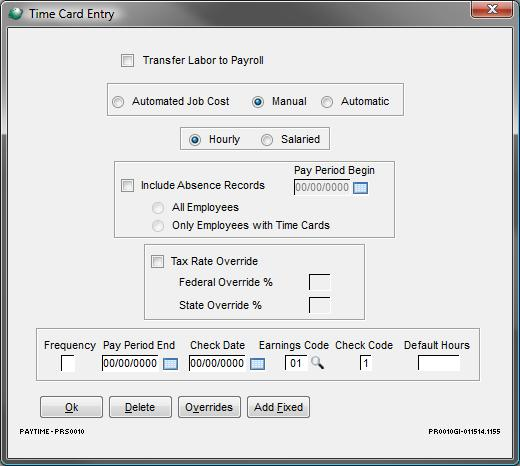
Transferir mano de obra a nómina . Esta opción es para transferir tiempo de trabajo de Shop Floor a Nómina. Si es necesario, marque este elemento y haga clic en Aceptar para transferir horas. Una vez completado, continúe con la construcción de tarjetas de tiempo con la selección automatizada de costos de trabajo . Este es el mismo procedimiento que ejecutar Transferir mano de obra a nómina desde el piso de producción.
Seleccione qué método usar para crear tarjetas de tiempo:
Costo de trabajo automatizado . Este método es mejor para los empleados por horas y cuando se transfieren horas desde el módulo de control de planta. Nota : Este método no es aplicable para empleados asalariados.
Manuel Este método es el mejor para crear tarjetas de tiempo para los empleados que no tienen horas para transferir desde Control de planta. Esta opción permite modificar montos de pago, impuestos y deducciones para empleados individuales antes de crear tarjetas de tiempo.
automático Este método es mejor cuando los empleados por hora o asalariados con la misma frecuencia de pago reciben su monto regular y los impuestos se calculan de la manera normal. Esta opción no permite cambiar los montos de pago, los impuestos o las deducciones de una persona. Se puede eliminar una categoría de deducción para esta ejecución para todos los empleados en esta frecuencia de pago, pero no de forma individual.
Por hora/asalariado. Esto representa el tipo de empleado basado en su tipo de pago . Seleccione el tipo de empleados para los que crear tarjetas de tiempo. Nota: No se pueden crear tarjetas de tiempo para empleados asalariados mediante el costo de trabajo automatizado .
Incluir Registros de Ausencias . Esta opción se usa para transferir e incluir registros de ausencia creados a través de En línea > Transacciones > Pista de auditoría de tiempo/asistencia en las tarjetas de tiempo. Si es necesario, seleccione esta opción e ingrese la fecha de inicio del período de pago. Los registros de ausencia marcados como Pagados y que caen dentro de las fechas de inicio y finalización del período de pago se incluirán en las tarjetas de tiempo.
Todos los empleados . Seleccione esta opción para transferir registros de ausencias para empleados con tiempo de trabajo registrado, así como para los empleados ausentes.
Solo Empleados con Tarjetas de Tiempo . Seleccione esta opción para transferir solo los registros de ausencia de los empleados que también tienen tiempo en el piso de producción.
Anulación de la tasa de impuestos . Marque esta opción para poder ingresar porcentajes de anulación de impuestos federales y estatales que afectan a todos los empleados en el grupo de nómina que se está procesando. Estas anulaciones se transfieren a la sección Anulaciones de impuestos porcentuales en el botón Impuestos en Mantenimiento de tarjeta de tiempo. Nota : Esta opción no es aplicable para Costo de trabajo automatizado .
% de anulación federal . Ingrese un porcentaje (es decir, 10 por 10%) para impuestos federales. Nota : se puede ingresar un BP para omitir el cálculo de impuestos.
% de anulación de estado . Ingrese un porcentaje (es decir, 10 por 10%) para los impuestos estatales. Nota : se puede ingresar un BP para omitir el cálculo de impuestos.
frecuencia Esto representa la frecuencia de pago de los empleados y se usa para crear tarjetas de tiempo para empleados de la misma frecuencia.
Fin del período de pago . Si está disponible, ingrese el final del período de pago de la nómina. Nota: este campo puede estar atenuado para la selección automatizada del costo del trabajo .
Verificar fecha . Ingrese la fecha de verificación para las tarjetas de tiempo. Esta fecha se convertirá en la fecha del historial de nómina cuando se registre la ejecución de la nómina.
Código de ganancias . Representa el tipo de pago y corresponde a una de las categorías de pago establecidas en las opciones de empresa de nómina. El sistema tiene como valor predeterminado 01, que es para pago regular, pero se puede cambiar si es necesario. Por lo general, los códigos de pago por ganancias adicionales se ingresan a través de Mantenimiento de tarjeta de tiempo . Nota: Este campo no está disponible para modificación para el método de costo de trabajo automatizado .
Comprobar código . Esto representa el número del cheque en el período de pago. El sistema tiene por defecto el código de cheque 1 para el primer cheque del período de pago. Se pueden crear cheques adicionales (es decir, el código de cheque 2 para un cheque de bonificación) o también se pueden ingresar a través del Mantenimiento de tarjeta de tiempo .
Horas predeterminadas . Este campo se usa si se realiza un seguimiento de las horas asalariadas en el historial de nómina. No tiene efecto en el cálculo de la remuneración de los asalariados. Nota: Si se ingresa un número al hacer Empleados por horas, el pago del empleado se verá afectado.
Después de realizar las selecciones, haga clic en Aceptar para crear y guardar las tarjetas de tiempo. Si es necesario, se pueden crear tarjetas de tiempo adicionales usando un método diferente para diferentes tipos de pago .
Procese anulaciones y agregue ganancias fijas según sea necesario.
Al salir de la pantalla, el sistema procesa los cálculos de impuestos, pagos y deducciones y brinda la posibilidad de imprimir el Registro Preliminar de Nómina . Nota : si sale de esta pantalla sin crear tarjetas de tiempo, el sistema mostrará un mensaje que indica que no se encontraron registros en el archivo de tarjeta de tiempo.
Si se necesitan cambios en las tarjetas de tiempo, se pueden realizar modificaciones a través de Mantenimiento de tarjetas de tiempo . Para imprimir cheques de nómina y completar el proceso de nómina, vaya a Cheques de nómina, Registro final y Actualizaciones de PR/GL .
Cálculos de impuestos, salarios y deducciones (cálculo de bruto a neto de nómina)
Al salir de la pantalla Entrada de tarjeta de tiempo, el sistema calcula la nómina y los impuestos sobre la renta (incluidos los impuestos estatales sobre la renta), el pago bruto, el pago sujeto a impuestos y luego resta las retenciones y deducciones. El sistema pasa por este proceso cada vez que sale de la pantalla Entrada de tarjeta de tiempo, Mantenimiento de tarjeta de tiempo o Mantenimiento de deducción de tarjeta de tiempo . Después del proceso inicial; sin embargo, el sistema le pedirá que vuelva a calcular las deducciones porcentuales (es decir, % 401K, etc.) y las deducciones por hora , ya que el sistema anula cualquier cambio realizado en este tipo de deducciones.

Haga clic en Sí para volver a calcular todas las deducciones porcentuales y por hora, así como los impuestos, o en No para omitir el recálculo de las deducciones porcentuales y por hora y solo volver a calcular los impuestos. importante Si se ha realizado un cambio en el monto de una deducción porcentual calculada (es decir, una deducción del 10 % en $1000 = 100 y ese monto se cambia a 200), al hacer clic en Sí, el monto de la deducción porcentual volverá a ser 100.
Nota : Si se marca Acumulado por estado de empleado , el sistema proporcionará una pantalla para verificar qué códigos acumulan vacaciones y tiempo de enfermedad.
Registro Preliminar de Nómina
Este informe se utiliza para revisar la información y los cálculos de la nómina antes de procesar la nómina . Revise detalles adicionales sobre este reporte en Nómina > Reportes > Registro Preliminar de Nómina .
Haga clic en Eliminar para eliminar todas las tarjetas de tiempo creadas. Las tarjetas de tiempo individuales se pueden eliminar mediante el mantenimiento de tarjetas de tiempo .
Haga clic en el botón Anulaciones para eliminar una categoría de deducción para todos los empleados en el grupo de nómina para el que se están creando tarjetas de tiempo. Por lo general, las anulaciones no se usan para la ejecución de nómina estándar, sino cuando se procesa un cheque posterior (es decir, un cheque de bonificación).
Importante : asegúrese de hacer clic en Anulaciones para excluir una deducción antes de hacer clic en Aceptar para crear el primer conjunto de tarjetas de tiempo si desea excluir la deducción para todos los empleados ( Nota : esto no es aplicable si la opción Aplicar reglas de tiempo extra y vacaciones está desactivada si está haciendo Costo de trabajo automatizado primero) . Las tarjetas de tiempo posteriores creadas para otro grupo de empleados también excluyen automáticamente las deducciones seleccionadas. Para excluir deducciones para un grupo de empleados, solo es necesario hacer clic en Anulaciones y seleccionar antes de hacer clic en Aceptar para ese grupo.
Importante : cualquier cambio en las anulaciones no cambia ninguna información en las tarjetas de tiempo que ya se han creado. Para cambiar las anulaciones (incluida la coincidencia de 401k del empleador en función del % de los salarios 401K ), elimine todas las tarjetas de tiempo y comience de nuevo.
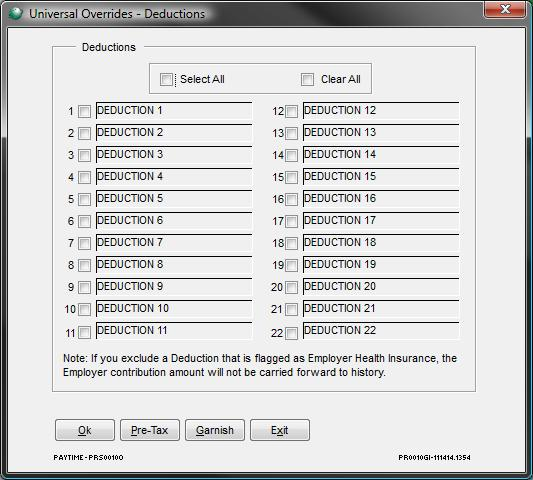
Las deducciones en pantalla corresponden a estas deducciones en opciones de empresa de nómina. Marque la(s) categoría(s) de deducción para excluir o marque Seleccionar todo para marcar todo para excluir o Borrar todo para borrar las selecciones ya realizadas.
Haga clic en Antes de impuestos para excluir cualquier deducción antes de impuestos según se define en las opciones de la empresa. La última línea en esta pantalla es para cualquier porcentaje del plan de jubilación antes de impuestos.
Nota: Si se excluyen las deducciones regulares o las deducciones antes de impuestos marcadas como Seguro médico del empleador, el monto de la contribución del empleador no se guarda en el historial.
Nota : Si el monto de contrapartida del 401k del empleador se basa en el % de los salarios del 401K y cualquier contribución de tipo 401K (401K fijo, 401K %, Roth 401K) se anula para el empleado, el monto del empleador aún se calcula a menos que responda No a la pregunta "Do desea calcular el monto de la contribución de contrapartida 401K del empleador?".
Haga clic en Embargo para excluir cualquier embargo tal como se define en las opciones de la empresa.
Cualquier anulación de deducción se transfiere a la pantalla de mantenimiento de tarjeta de tiempo .
Haga clic en Aceptar cuando haya terminado.
Importante: las ganancias fijas no se pueden agregar hasta que se guarden las tarjetas de tiempo.
Una vez que se crean las tarjetas de tiempo, haga clic en Agregar fijo si corresponde para agregar ganancias adicionales a las tarjetas de tiempo para los empleados que tienen montos en el botón Ingreso fijo en el maestro de empleados. Nota : está bien hacer clic en Agregar fijo varias veces y no dará como resultado que los montos de ganancias fijas se agreguen varias veces.
La adición de ganancias fijas también está disponible a través de Time Card Maintenance .
Costo de trabajo automatizado
Utilice esta opción para crear tarjetas de tiempo si utiliza el módulo Control de planta junto con Nómina y las horas trabajadas se han transferido a la nómina a través de la casilla de verificación Transferir mano de obra a nómina en esta pantalla o a través de Control de planta > Transacciones > Transferir mano de obra a nómina .
Al seleccionar Costo de trabajo automatizado , la selección por hora es la predeterminada.
Una vez seleccionada esta opción, los campos de esta pantalla pueden diferir ligeramente en cuanto a disponibilidad dependiendo del método de nómina que se esté utilizando; básicamente si la opción Aplicar Reglas de Horas Extras y Días Festivos está activada o desactivada .
Aplicar la opción de Reglas de Horas Extras y Días Festivos Activada
Si la opción de la empresa de nómina Aplicar reglas de tiempo extra y vacaciones está activada, la mayoría de los campos se completarán en función de las selecciones realizadas al transferir horas a la nómina :

Ingrese la fecha de verificación y modifique el código de verificación si es necesario. Seleccione las Anulaciones según sea necesario.
Haga clic en Aceptar para crear tarjetas de tiempo. Las ganancias fijas se pueden agregar ahora o en un momento posterior a través de Add Fixed .
Aplicar la opción de Reglas de Horas Extras y Días Festivos Desactivada

Elija Incluir registros de ausencia y complete las opciones correspondientes si es necesario.
Ingrese la fecha de finalización del período de pago , la fecha de verificación y modifique el código de ganancias o el código de verificación si es necesario.
Haga clic en Aceptar para continuar. Aparece una pantalla opcional para determinar las horas extras.
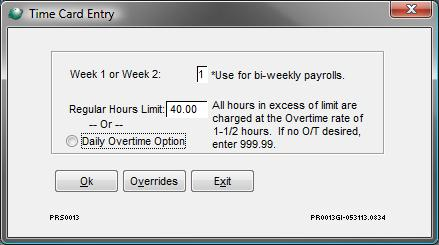
Semana 1 o Semana 2 . Esta opción es solo para nóminas quincenales. Si ejecuta una nómina quincenal y paga horas extras en base a una semana de 40 horas, es necesario ejecutar dos veces el Costo de trabajo automatizado desde la Entrada de tarjeta de tiempo; una vez por cada semana. Ingrese el rango de fechas de la primera semana al transferir la mano de obra a la nómina e ingrese 1 en este campo. Ejecute Transferir mano de obra a nómina nuevamente con la segunda semana como rango de fechas e ingrese 2 en este campo.
Límite de horas regulares . Este campo se utiliza como base para las horas extraordinarias de la semana. Las horas que excedan las horas regulares ingresadas se cuentan como tiempo y medio extra. El valor predeterminado es 40 ; cambiar si es necesario. Nota : Para no pagar horas extras, ingrese 999.99 en este campo.
Opción de horas extras diarias . Si el límite de horas regulares no es aplicable, se puede usar la opción de horas extras diarias.
Elija las selecciones apropiadas.
Haga clic en el botón Anulaciones para eliminar una categoría de deducción para todos los empleados de este grupo, si corresponde.
Haga clic en Aceptar para continuar. El sistema creará las tarjetas de tiempo o brindará la capacidad de ingresar opciones de horas extra diarias.
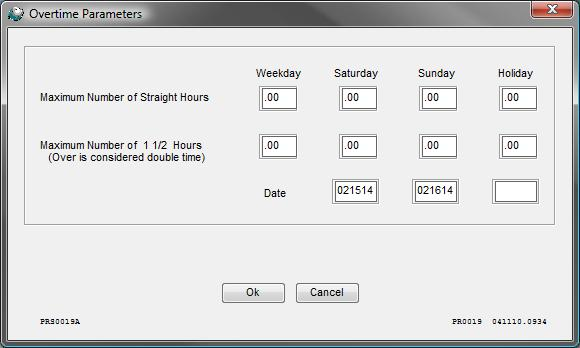
Ingrese el número máximo de horas seguidas para un día de semana , sábado , domingo y cualquier feriado para la semana que se está procesando.
Ingrese el Número Máximo de 1 1/2 (Tiempo y Medio) Horas pagadas después del número de horas seguidas para un Día Laborable, Sábado, Domingo y Día Festivo. Las horas trabajadas sobre la hora normal más la hora y media se pagarán en doble jornada. Nota : si paga horas a tiempo y medio, asegúrese de ingresar un número en el campo Número máximo de 1 1/2 horas o las horas que superen el tiempo normal se considerarán como doble tiempo.
Ingrese las Fechas correspondientes al sábado, domingo y feriado de la semana que se está procesando. Nota : Si hay más de dos días festivos en la semana, las tarjetas de tiempo deben modificarse manualmente a través de Mantenimiento de tarjetas de tiempo .
Haga clic en Aceptar para continuar creando tarjetas de tiempo. Las ganancias fijas se pueden agregar ahora o en un momento posterior a través de Add Fixed .
Manual
Cada hora
Utilice esta opción para crear tarjetas de tiempo con la capacidad de modificar el pago, las deducciones y los impuestos para los empleados por horas que tengan una designación H en el campo Tipo de pago en el maestro de empleados. Consulte Manual y por hora .
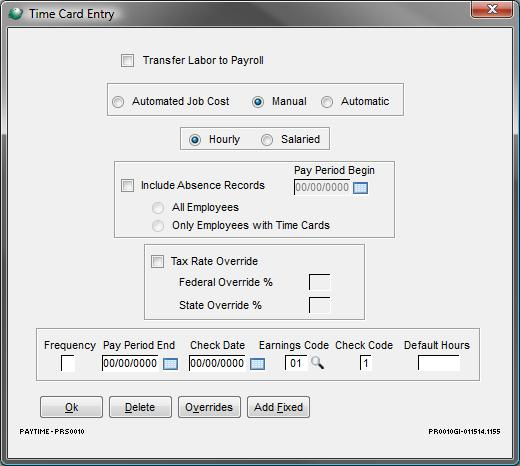
Seleccione cualquier opción aplicable para Incluir registros de ausencia o Anulación de tasa de impuestos .
Ingrese o modifique la frecuencia , el fin del período de pago y la fecha de verificación , el código de ganancias, el código de verificación y las horas predeterminadas según sea necesario.
Verifique cualquier anulación .
Haga clic en Aceptar para continuar creando tarjetas de tiempo.
El sistema procesará a través de los empleados y enumerará los empleados por hora con la frecuencia de pago correspondiente ingresada.
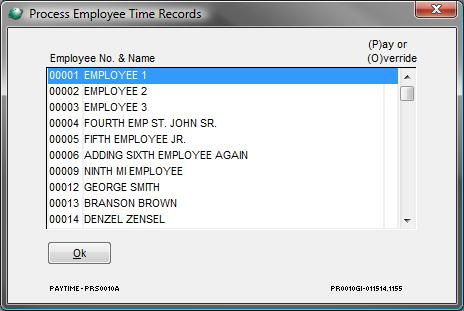
Para cada empleado, elija pagar al empleado ingresando un o anular la información primero ingresando una O y haga clic en Aceptar . Nota : No se crearán tarjetas de tiempo para los empleados que no se revisen en esta pantalla.
Si ingresa una P , el sistema mostrará:

Modifique cualquier información según sea necesario y haga clic en Aceptar para continuar.
Si ingresa una O , el sistema muestra la pantalla de mantenimiento de la tarjeta de tiempo para anular la información según sea necesario.

Haga clic en Guardar en la sección superior de la pantalla para guardar el registro de ingresos para realizar cambios en las deducciones e impuestos. Realice los cambios de anulación aplicables y haga clic en Guardar en la sección inferior.
Nota : Los montos del seguro de salud del empleador para deducciones y deducciones antes de impuestos se pueden cambiar si los montos del empleado se cambian a cero o a un valor negativo.
El sistema vuelve a la lista de empleados después de procesar a un empleado.
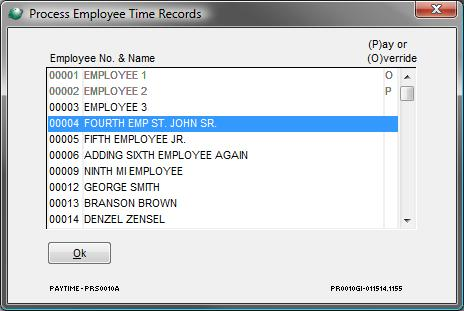
Una vez que un empleado ha sido procesado, aparece atenuado. Una vez que todos los empleados hayan sido revisados, haga clic en Aceptar para crear tarjetas de tiempo. Las ganancias fijas se pueden agregar ahora o en un momento posterior a través de Add Fixed .
Nota : El sistema permanece en la pantalla Entrada de tarjeta de tiempo para crear otras tarjetas de tiempo según sea necesario.
Asalariado
Utilice esta opción para crear tarjetas de tiempo con la capacidad de modificar el pago, las deducciones y los impuestos para los empleados asalariados que tengan una designación S en el campo Tipo de pago en el maestro de empleados. Consulta Manual y Asalariado .
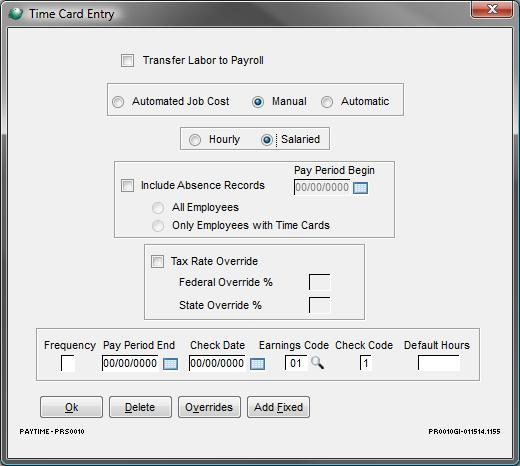
Seleccione cualquier opción aplicable para Incluir registros de ausencia o Anulación de tasa de impuestos .
Ingrese o modifique la frecuencia , el fin del período de pago y la fecha de verificación , el código de ganancias, el código de verificación y las horas predeterminadas según sea necesario.
Verifique cualquier anulación .
Haga clic en Aceptar para continuar creando tarjetas de tiempo.
El sistema procesará a través de los empleados y enumerará los empleados asalariados con la frecuencia de pago correspondiente ingresada.
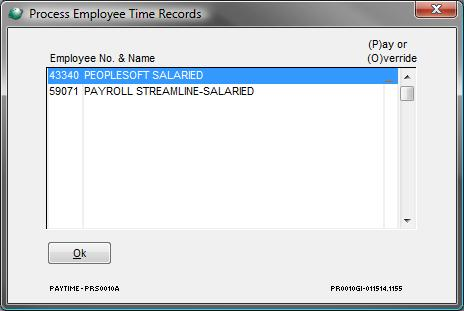
Para cada empleado, elija pagarle al empleado ingresando una P o anular la información primero ingresando una O y haga clic en Aceptar. Nota: No se crearán tarjetas de tiempo para los empleados que no se revisen en esta pantalla.
Si ingresa una P , el sistema mostrará la cantidad de horas regulares, horas extra y tiempo doble y dólares.
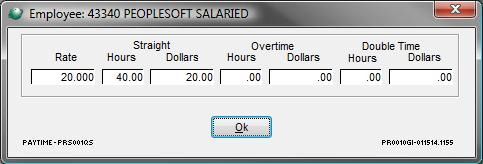
Modifique cualquier información según sea necesario y haga clic en Aceptar para continuar. Nota : Cambiar las horas no tiene relación con el monto pagado. El monto pagado es el total de los dólares ingresados.
Si ingresa una O , el sistema muestra la pantalla de mantenimiento de la tarjeta de tiempo para anular la información según sea necesario.

Nota : Los montos del seguro de salud del empleador para deducciones y deducciones antes de impuestos se pueden cambiar si los montos del empleado se cambian a cero o a un valor negativo.
Realice los cambios correspondientes y haga clic en Guardar .
El sistema vuelve a la lista de empleados después de procesar a un empleado.

Una vez que un empleado ha sido procesado, aparece atenuado. Una vez que todos los empleados hayan sido revisados, haga clic en Aceptar para crear tarjetas de tiempo. Las ganancias fijas se pueden agregar ahora o en un momento posterior a través de Add Fixed .
Nota: El sistema permanece en la pantalla Entrada de tarjeta de tiempo para crear otras tarjetas de tiempo según sea necesario.
Automático
Cada hora
Utilice esta opción para crear automáticamente tarjetas de tiempo para empleados por horas que tengan una designación H en el campo Tipo de pago en el maestro de empleados. Marque Automático y Cada hora.

Seleccione cualquier opción aplicable para Incluir registros de ausencia o Anulación de tasa de impuestos .
Ingrese o modifique la frecuencia , el fin del período de pago y la fecha de verificación , el código de ganancias, el código de verificación y las horas predeterminadas según sea necesario.
Verifique cualquier anulación .
Haga clic en Aceptar para continuar creando tarjetas de tiempo. Las ganancias fijas se pueden agregar ahora o en un momento posterior a través de Add Fixed .
Asalariado
Utilice esta opción para crear automáticamente tarjetas de tiempo para empleados asalariados que tengan una designación S en el campo Tipo de pago en el maestro de empleados. Cheque Automático y Asalariado .

Seleccione cualquier opción aplicable para Incluir registros de ausencia o Anulación de tasa de impuestos .
Ingrese o modifique la frecuencia , el fin del período de pago y la fecha de verificación , el código de ganancias, el código de verificación y las horas predeterminadas según sea necesario.
Verifique cualquier anulación .
Haga clic en Aceptar para continuar creando tarjetas de tiempo. Las ganancias fijas se pueden agregar ahora o en un momento posterior a través de Add Fixed .
Otras versiones
- Versión 1
- Versión 2
- Versión 3
- Versión 4